Hur man ändrar standard Google-konto

Använder du flera Google-konton på Android och PC och vet inte hur man ändrar standard Google-konto? Läs vidare för att lära dig de hemliga stegen.
Det finns många saker du kan göra på WhatsApp. Du kan dela din plats och dölja din onlinestatus när du vill gå till ninjaläge. Men vad kan du göra när du vill ha en chatt för att skicka meddelanden till dig själv, som att föra anteckningar? Du kan alltid skicka meddelanden till dig själv.
Hur man skickar ett WhatsApp-meddelande till dig själv
För att skicka ett meddelande till dig själv, öppna en ny chatt genom att trycka på knappen för nytt meddelande längst ner till höger på WhatsApps huvudsida. Överst på kontaktlistan bör du stå högst upp på listan. Tryck på den för att skicka ett meddelande till dig själv. Men vad kan du göra om du inte ser dig själv högst upp på kontaktlistan? Du kan prova följande.
Det här är inte ett alternativ du kommer att hitta i Inställningar. För att skicka ett WhatsApp-meddelande till dig själv är det första du behöver göra att gå till din Kontakter-app och lägga till ditt nummer. Det är upp till dig om du lägger till ditt efternamn eller ett smeknamn.
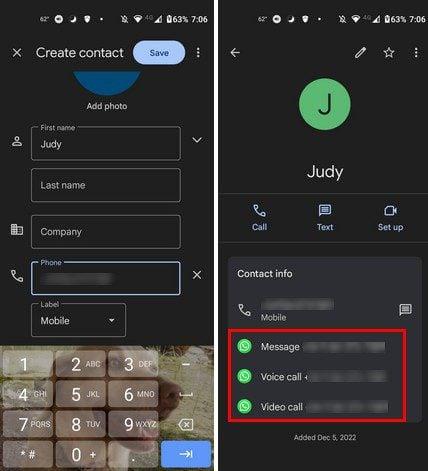
Efter några sekunder bör du se alternativet att skicka ett meddelande till dig själv. Klicka på meddelandealternativet så bör du se din chatt med din profilbild. Du kan testa det och skicka något till dig själv. De blå bockarna ( om du har dem aktiverade ) blir blå så snart du skickar meddelandet.
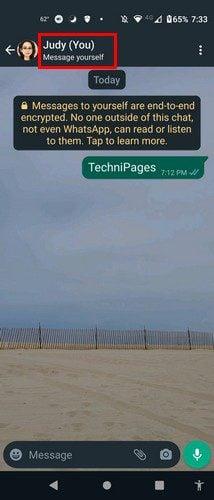
Du behöver inte oroa dig för säkerheten när du skickar meddelanden till dig själv, eftersom den också har en end-to-end-mottagning, precis som alla andra chattar. Detta är ett utmärkt alternativ om det finns meddelanden eller media som du behöver ändra. Det är allt som finns. Du kan nu spara vad du vill. Du kan alltid markera meddelandet eller medieinnehållet som stjärnmärkt, men det är trevligt att veta att du har fler alternativ när det gäller att spara dina filer.
Slutsats
Nackdelen med att använda detta alternativ som något för att påminna dig om att göra något är att du riskerar att glömma. Det är inte som andra påminnelseappar som skickar dig ett meddelande så att du kan få en uppgift gjort. Men om du letar efter ett alternativ för att spara media för senare, är detta ett bra alternativ. På så sätt behöver du inte installera ännu en app. Hur användbart tycker du att det här alternativet är? Låt mig veta i kommentarerna nedan, och glöm inte att dela artikeln med andra på sociala medier.
Använder du flera Google-konton på Android och PC och vet inte hur man ändrar standard Google-konto? Läs vidare för att lära dig de hemliga stegen.
Facebook-berättelser kan vara mycket roliga att göra. Här är hur du kan skapa en berättelse på din Android-enhet och dator.
Fyller det på din Android? Lös problemet med dessa nybörjarvänliga tips för alla enheter.
Hur man aktiverar eller inaktiverar stavningskontrollfunktioner i Android OS.
En handledning som visar hur du aktiverar utvecklaralternativ och USB-felsökning på Samsung Galaxy Tab S9.
Älskar du att läsa e-böcker på Amazon Kindle Fire? Lär dig hur du lägger till anteckningar och markerar text i en bok på Kindle Fire.
Jag ger en lista över saker du kan prova om din Android-enhet verkar starta om slumpmässigt utan uppenbar anledning.
Vill du lägga till eller ta bort e-postkonton på din Fire-surfplatta? Vår omfattande guide går igenom processen steg för steg, vilket gör det snabbt och enkelt att hantera dina e-postkonton på din favorit enhet. Missa inte denna viktiga handledning!
En handledning som visar två lösningar på hur man permanent förhindrar appar från att starta vid uppstart på din Android-enhet.
Behöver du nedgradera en app på Android-enhet? Läs den här artikeln för att lära dig hur du nedgraderar en app på Android, steg för steg.






